MDT: implantação do Windows
Agora que o MDT está configurado, veremos a implantação do Windows.
Para o tutorial, utilizo uma máquina virtual no Hyper-V que está configurada para inicializar a partir da unidade de CD/DVD com o ISO do Winpe que foi gerado.
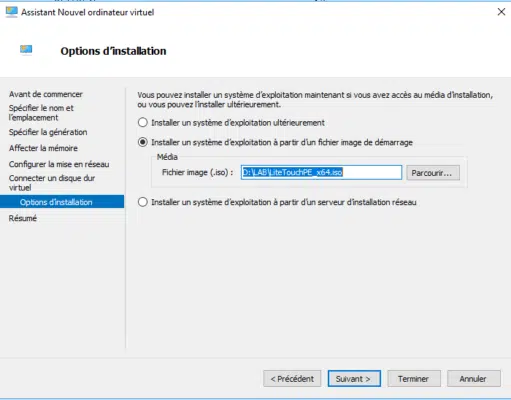
Inicialize a imagem WinPE e espere enquanto ela carrega…
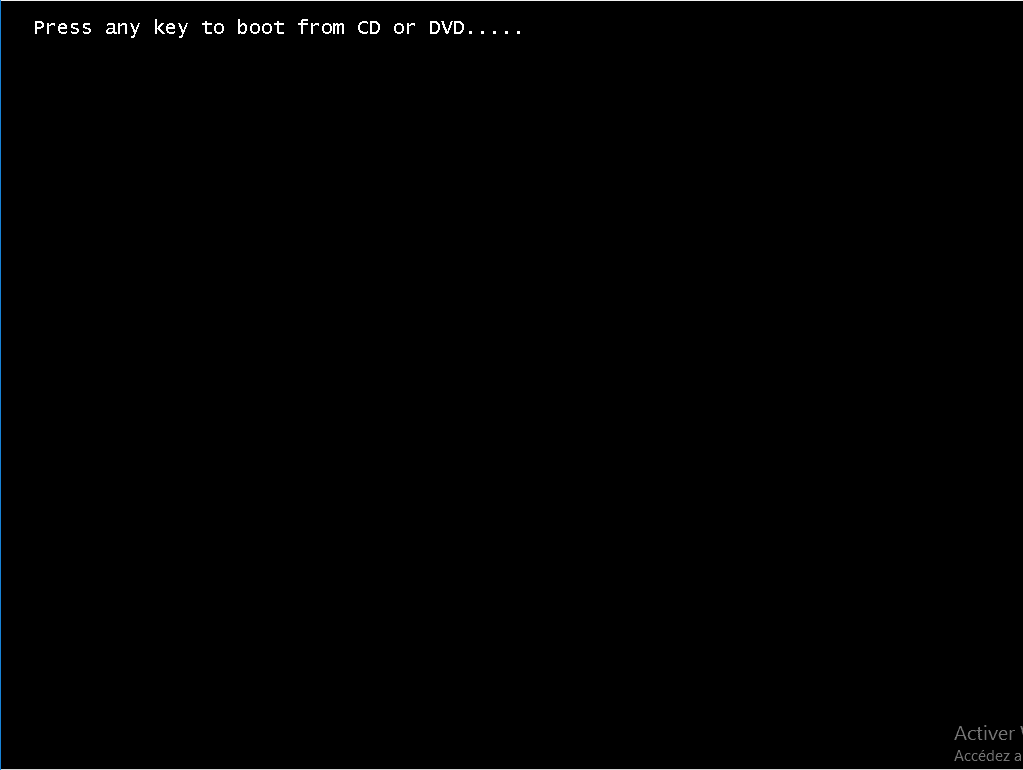
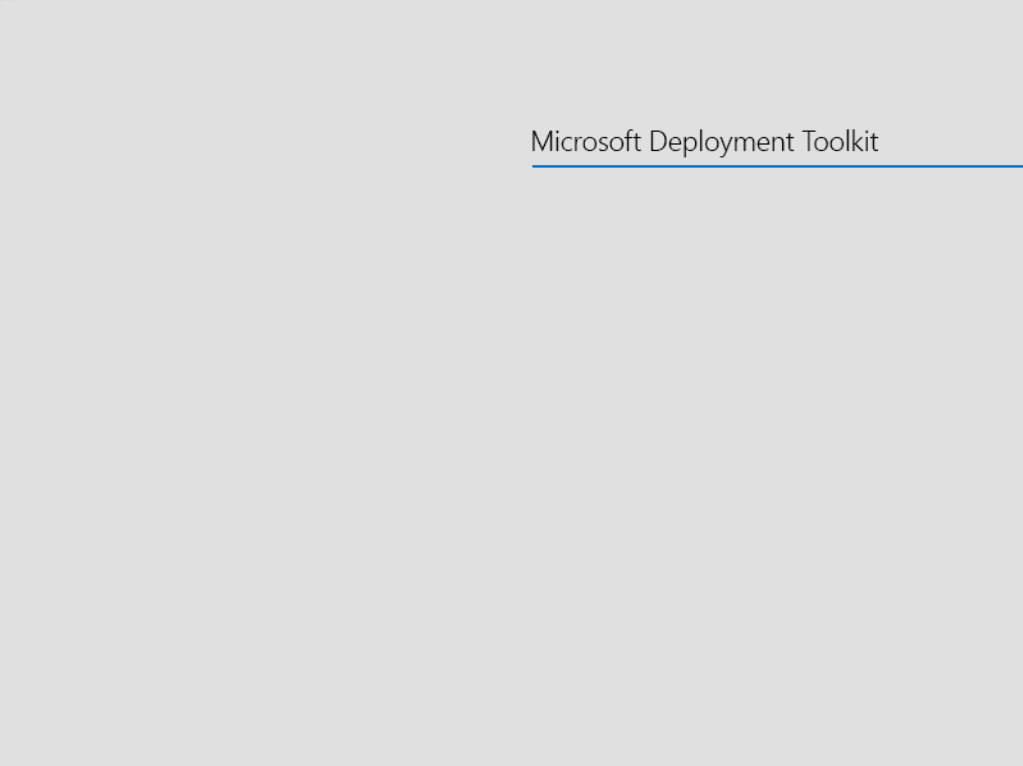
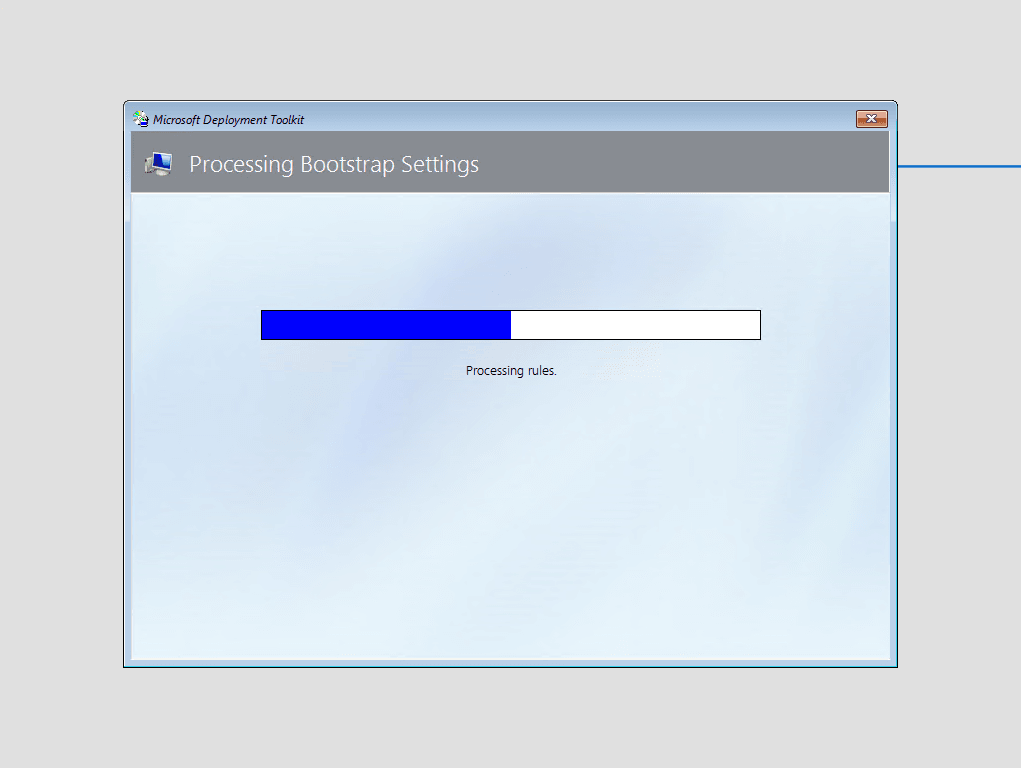
Configure o teclado 1 e clique em Executar o Deployment Wizard para instalar o novo sistema operacional 2.
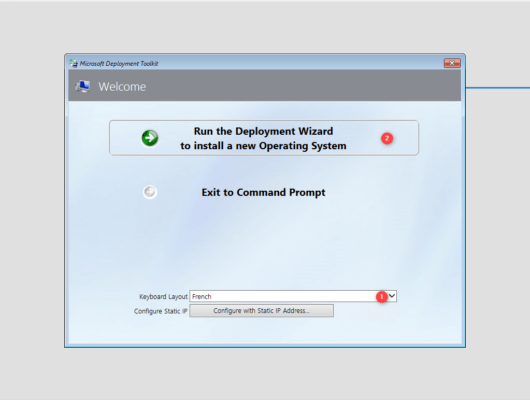
Insira as credenciais do usuário 1 autorizado a se conectar ao compartilhamento MDT e clique em OK 2.
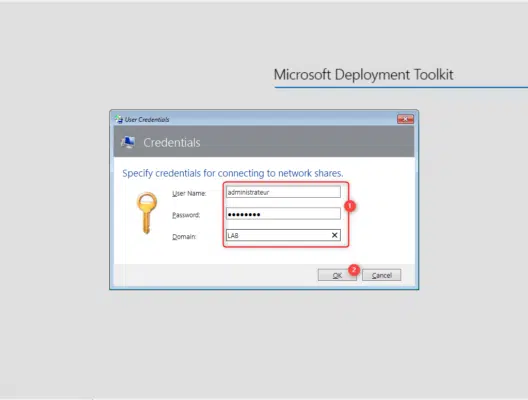
Selecione a sequência de tarefas 1 e clique em Próximo 2.
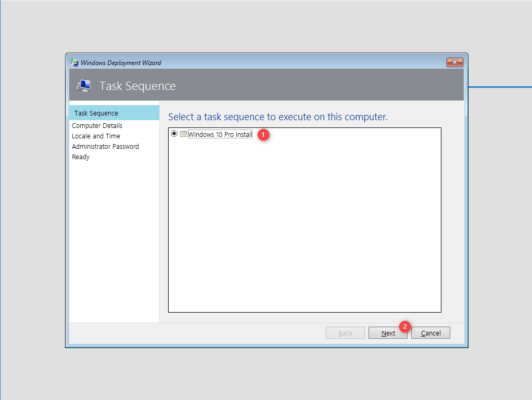
Configure o nome do computador e se ele deve ser adicionado ao domínio 1 e clique em Avançar 2.
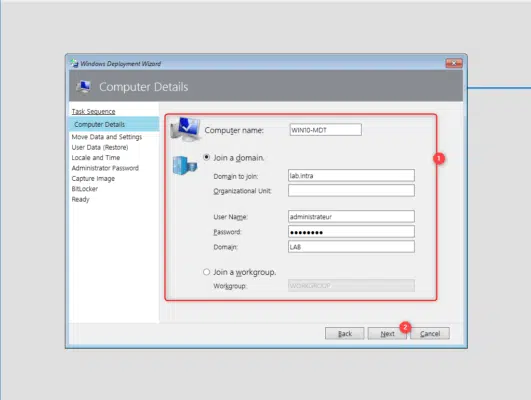
Clique em Próximo 1.
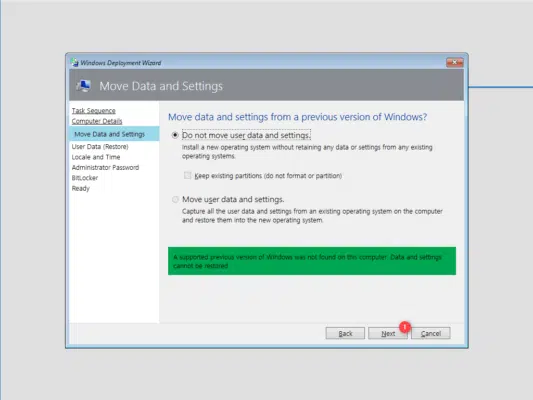
Se estiver presente uma instalação do Windows, é possível salvar perfis de usuário.
Clique em Próximo 1 para prosseguir com a restauração do perfil.
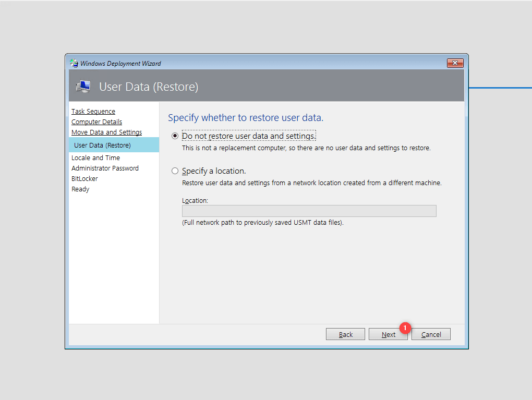
É possível restaurar dados cujo backup foi feito por uma sequência de tarefas de backup.
Configure as opções de idioma e fuso horário 1 e clique em Próximo 2.
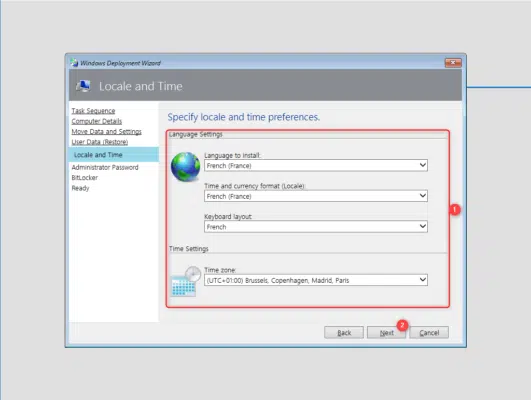
Digite a senha 1 da conta do administrador local e clique em Avançar 2.
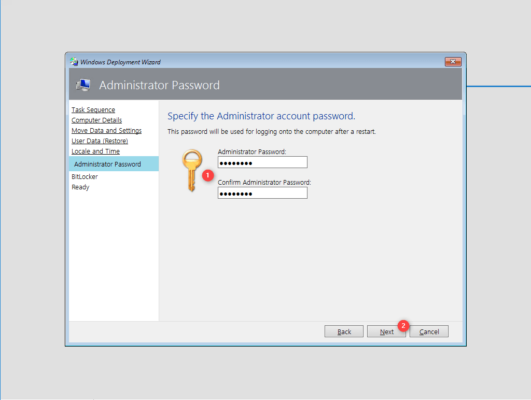
Clique em Próximo 1 para prosseguir com a configuração do BitLocker.
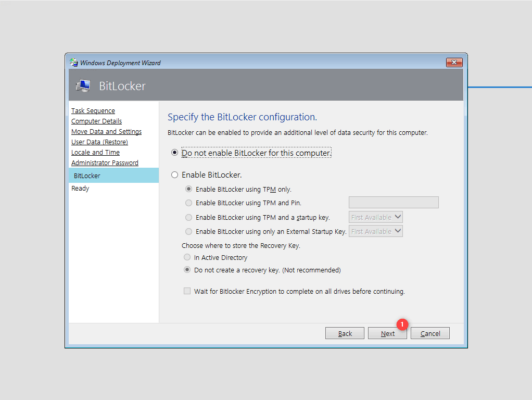
Um resumo da implantação é exibido, clique em Iniciar 1 para iniciá-la.
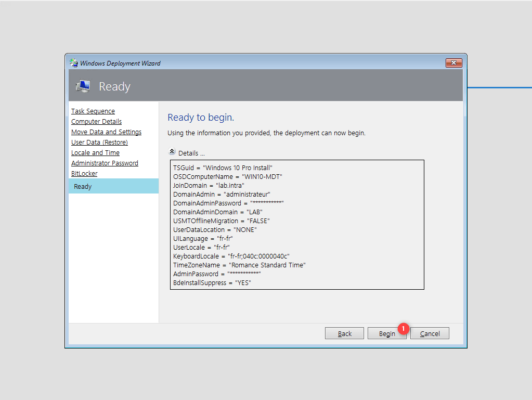
Aguarde durante a implantação, o computador será reiniciado várias vezes.
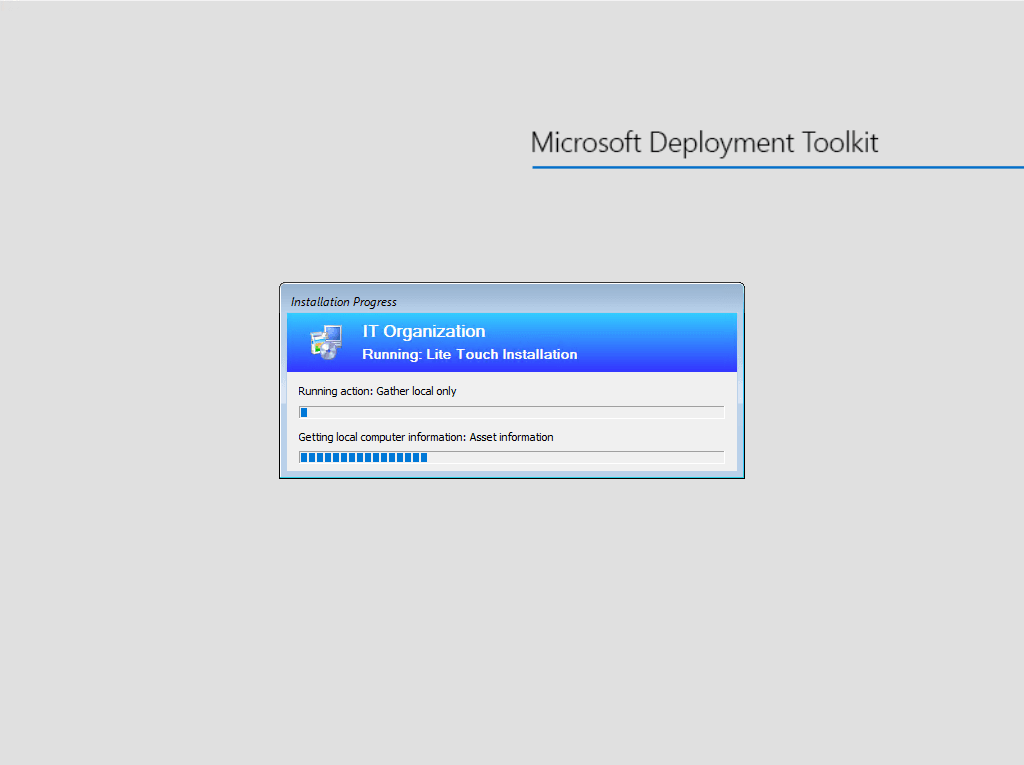
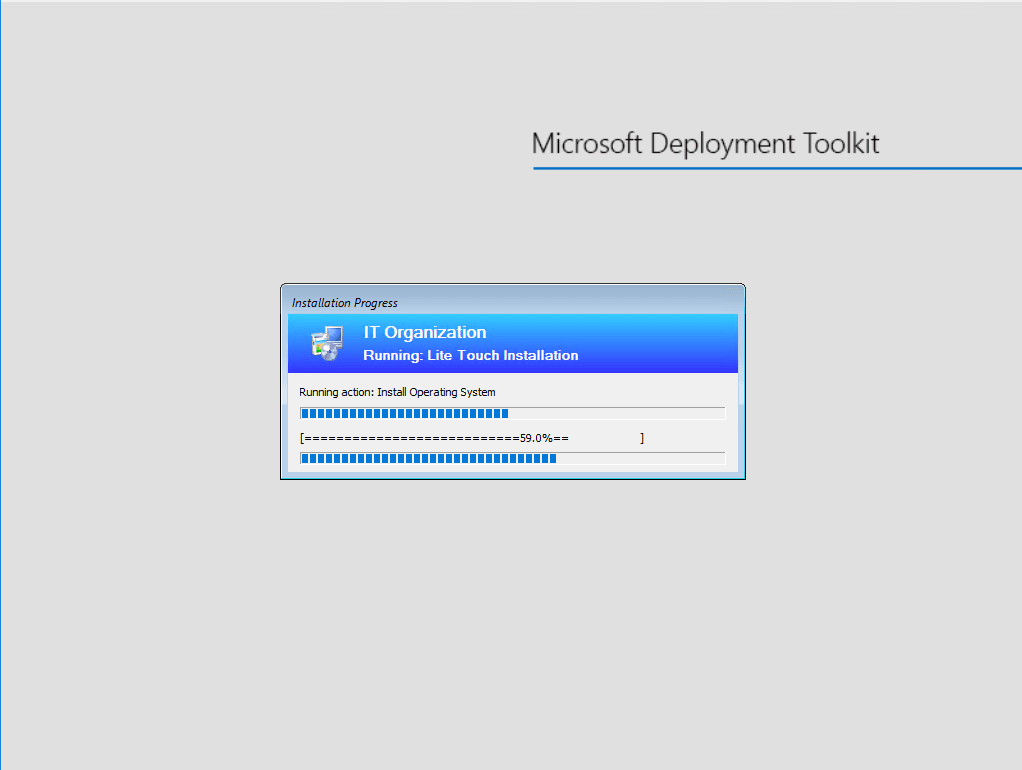
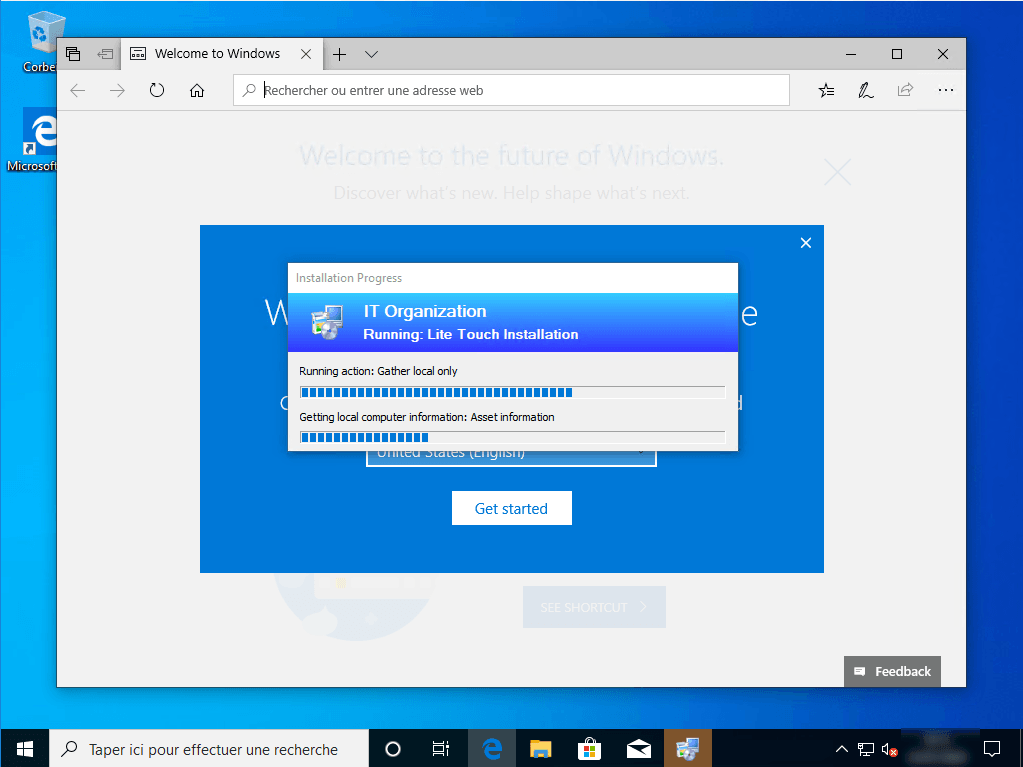
Assim que a implantação for concluída, uma janela com o resultado será exibida, clique em Concluir 1 para fechá-la.
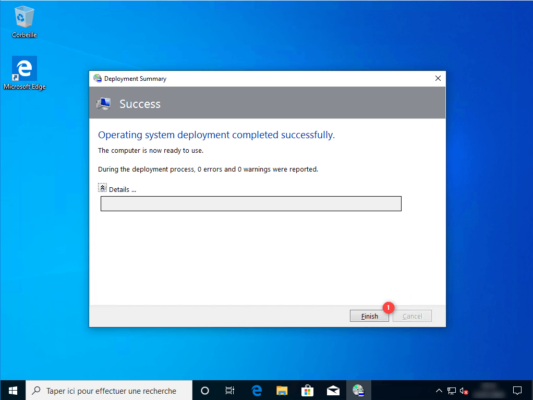
O computador está pronto.


